チャット機能
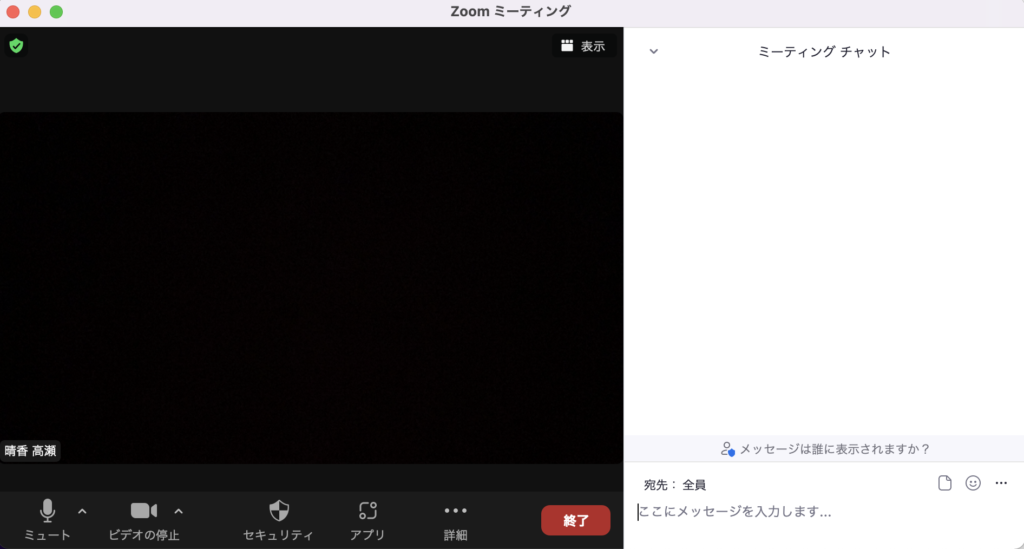
Zoomではミーティング中に文字でのやりとりも可能です。チャットを使って企画書やデータを送信すれば、ミーティングを行いながら資料を配る感覚で使用できます。
またチャットは1対1でのやりとりもできるので、主催者に個人的に挨拶メッセージを送ったり、顔見知りが参加してきた時に声をかけたりという使い方もOKです。
ブレイクアウトルーム
ブレイクアウトルームは管理者だけが使用できる機能で、会議室内にさらに小さなグループをいくつも作るイメージです。参加者が多いミーティングでは意見がなかなかまとまらないことがあります。そんなときはブレイクアウトルームを利用して一旦少人数でディスカッションするのが効率的です。グループ分けは自動振り分けと主導振り分けが選べるのでその都度内容によって変更できます。
ホワイトボード
画面共有の一つに、ホワイトボード機能があります。これは会議室の真ん中に真っ白な大きな紙を広げたイメージで、参加者全員で書き込むことができます。言葉だけでは伝わりにくいイメージを共有したり、デザインやイラストをブラッシュアップしたり、みんなでマインドマップを作るなどインスピレーションを生み出すのにもってこいの機能です。
有料版で使える!Zoomの機能
クラウドレコーディング
Zoomでの会議を録画できることは先ほどもご紹介しましたが、録画したものをクラウドに保存できるのが有料版の強みです。クラウドに置いておけば、自分のパソコンの容量を気にすることも外付けハードディスクを購入する必要もありません。参加者以外がミーティングの録画を見るときにもクラウドから直接アクセスするだけなのでとても手軽です。
参加者に役割を振り分ける
無料版では会議の管理者(ホスト)は1名ですが、有料版になると複数人の管理者を任命することができます。参加者の入室許可を手伝ったり発言権を管理したり、マナーの悪い参加者は強制退出させる権限が与えられます。会議を順調に進行させたり秩序を保つためには複数人で管理した方がスムーズです。
そして管理者を増やしておくもうひとつのメリットは、主催者がいなくても会議を継続できるということです。通常、主催者がなんらかの理由で会議を途中離脱するとそのミーティングルーム自体が強制的に終了となります。しかし管理者が複数いれば残ったメンバーで会議を続行することができるのです。
パーソナルミーティングIDを変更
全てのZoomのミーティングルームにはパーソナルミーティングIDが付与されています。第三者が簡単には覚えられないようランダムな数字とアルファベットの羅列になっていますが、セキュリティの面からも定期的にIDを変更することをおすすめします。
